Sous-page : Sources de pages
La sous-page a déjà été créée. En effet, cette étape a dû être effectuée plus tôt lors de la définition de l'action Aller à la sous-page. Notre sous-page est nommée Orders. Elle aura les sources de page suivantes :
•$ORDERS, qui aura la structure et le contenu de Orders.xml. Cette source de page est nécessaire pour afficher les commandes contenues dans Orders.xml
•$XML1: Cette source de page est partagée avec la page supérieure. Cette source est nécessaire dans la sous-page parce qu'elle contient des informations indiquant les commandes que l'utilisateur final souhaite voir. Plus spécifiquement, elle contient le code du client que l'utilisateur final a sélectionné sur la page principale.
•$CUSTOMERS: Cette source de page est la même que celle utilisée dans la page principale et elle est partagée avec la page principale. Elle est utilisée dans la sous-page pour extraire des informations client, comme par exemple le nom de client.
Ajouter les sources de page
Ajoutez les trois sources de page comme suit :
1.Dans le Volet de Sources de pages, cliquez sur l'icône Ajouter la source et sélectionnez Réutiliser la structure existante (voir capture d'écran ci-dessous).
2.Dans la liste de choix de l'option (capture d'écran ci-dessous), sélectionnez $XML1, et cliquez sur OK.
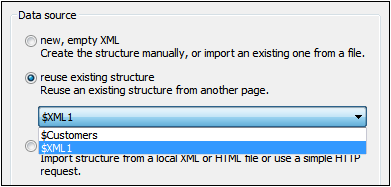
La source $XML1 sera ajoutée. À côté de son nom, vous trouverez une note expliquant qu'elle est partagée avec une autre page. Veuillez noter que la structure et le contenu de $XML1, tels que créés dans la page principale sont déjà présents.
3.De la même manière, ajoutez la deuxième source de page partagée, $CUSTOMERS. Notez que la structure, le contenu et le fichier par défaut apparaîtront tels que créés dans la page supérieure.
4.Dans le Volet de Sources de page, cliquez sur l'icône Ajouter la source, et sélectionnez Nouvelle structure XML ou HTML importée du fichier. Cherchez le fichier Orders.xml et cliquez sur Ouvrir. Lorsque vous serez invité à déployer le fichier, choisissez Oui. Une source de page nommée $XML2 sera créée.
5.Double-cliquez le nœud racine $XML2 et changez le nom en $ORDERS (voir capture d'écran ci-dessous).
6.Cliquez sur le bouton Dialogue supplémentaire du fichier par défaut $ORDERS. Dans le dialogue qui apparaît, cochez la case Chemins relatifs pour rendre le chemin du fichier relatif par rapport au design (voir capture d'écran ci-dessous) et cliquez sur OK.
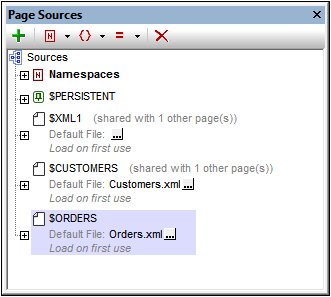
Une fois que les sources de page ont été ajoutées, vous serez prêt à créer le design de la sous-page.